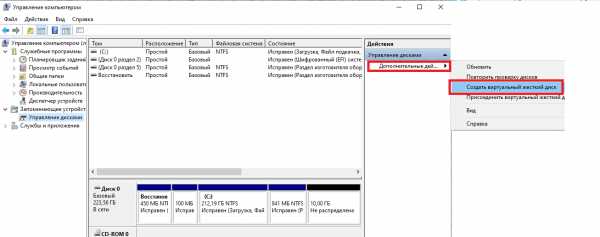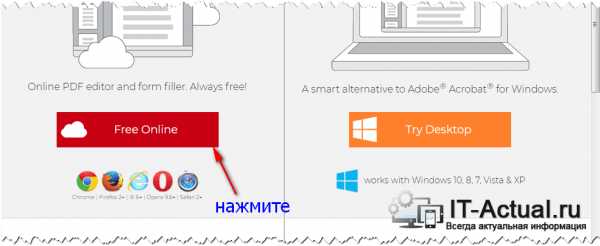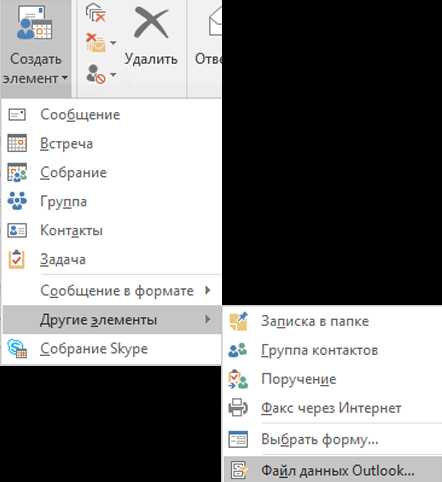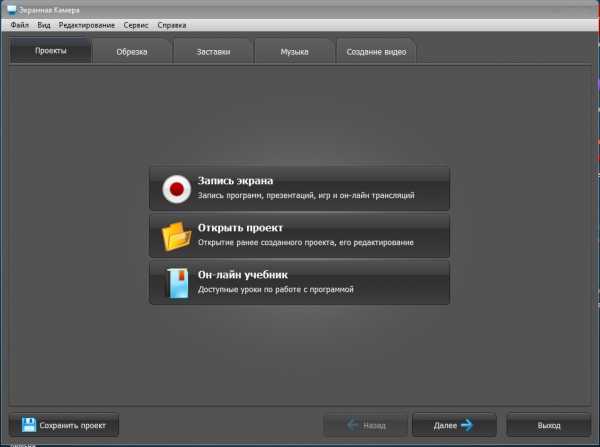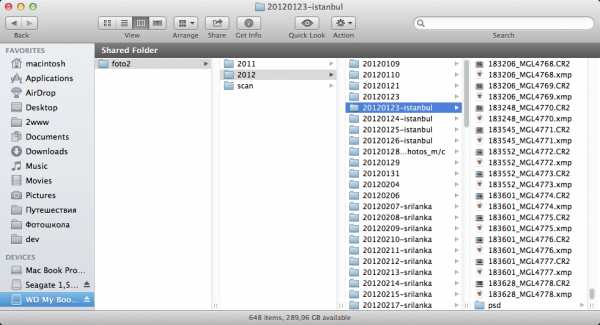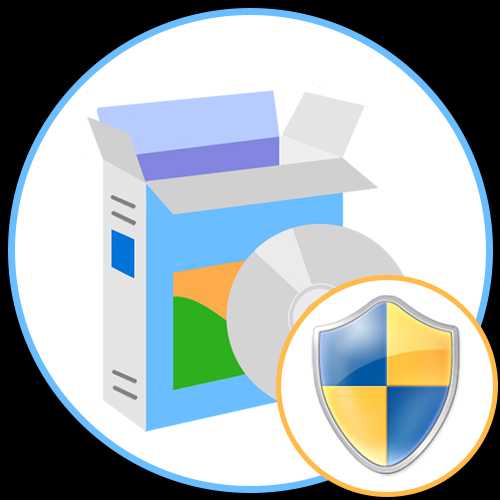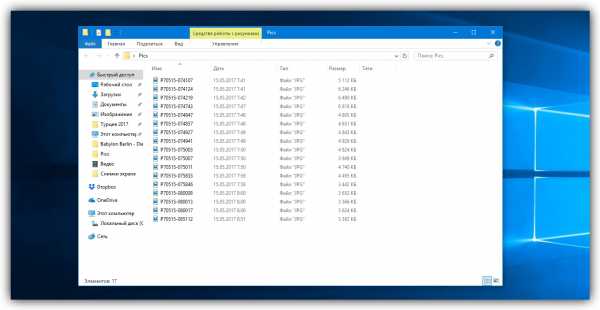Имя файла как писать
Правила именования файлов
Vkontakte
Telegram
- Только латинские буквы и цифры
- Только строчные буквы
- Не используйте пробел
- Осмысленные названия на английском языке
1. Только латинские буквы и цифры
При подборе названий для файлов используйте только латинские буквы, цифры, символы «-» и «_».
Из-за того, что для русского языка существует множество различных кодировок, многие программы могут некорректно работать с файлами, имеющими кириллические символы в названии. При использовании русских символов в названии могут возникнуть такие проблемы:
- Файл корректно отображается при просмотре через FTP-клиент, но не открывается на сайте;
- Имя файла может «побиться» (стать нечитабельным) при загрузке с локального компьютера на сервер или при копировании файла с сервера на сервер;
- Файл некорректно индексируется поисковыми системами;
- Файл не открывается на компьютере пользователя и т.д.
2. Только строчные буквы
Используйте только строчные буквы для названий файлов. В Windows название «Новый Документ.docx» значит то же самое, что и «новый документ.docx», но это относится не ко всем операционным системам. Например, некоторые Unix-системы проявляют чувствительность к регистру.
ХорошоПлохо3. Не используйте пробел
Если название файла состоит больше, чем из одного слова, никогда не используйте пробел для отделения слов. Используйте в качестве разделителя символ «-» или «_».
При использовании пробелов ссылки на файлы могут быть отличными от тех, которые вводит пользователь. Например, название страницы about company.html может быть записано как about%20company.html. Вводя ссылку sitename.ru/about company.html, пользователь не попадёт на нужную страницу.
4. Осмысленные названия на английском языке
Указывайте для файлов осмысленные названия на английском языке, избегайте названий «по умолчанию» (Новая папка 2) и использования транслита.
Когда пользователь собирается перейти по ссылке, он нередко обращает внимание на её адрес. Если имя страницы или файла описывает содержимое, пользователь охотнее перейдёт по ссылке.
Поисковые системы также учитывают название файла. Ссылка на ваш сайт, содержащая в названии ключевое слово, даёт поисковым системам понять, о чем ваша страница.
ХорошоПлохоПравильные имена файлов - рекомендации
Здравствуйте, читатели сайта IT-уроки! Сегодня вас ждёт урок с маленьким, но важным секретом. А относится этот секрет к правильным именам файлов.
Почему-то начинающим пользователям никто не говорит, как лучше называть файлы. Но незнание простого правила может стоить немало нервов и времени.
Этот урок будет очередным шагом в повышении безопасности и надежности хранения данных.
Как правильно называть файлы?
В прошлом уроке мы разобрались с именами папок, сегодня движемся дальше и узнаем, как правильно называть файлы.
Для простоты понимания, начну с примеров НЕправильных имён файлов.
Пример первый (плохо)
Вам нужно написать отчет/доклад/диплом/резюме (нужное подчеркнуть). Вы открываете Word, набираете текст, сохраняете под именем «Отчет». Вроде бы всё нормально, не так ли? На следующий день вы решили доработать своё творение, открываете, изменяете, жмете кнопку сохранить, и… получаете тот же файл «Отчет», но с другим содержимым. Здесь уже стоило бы задуматься.
В какой-то момент вы вдруг поняли, что старый вариант был лучше!!! Но вы уже удалили часть своего отчета, заменив новым текстом.

Придется эту часть текста придумать заново? К сожалению, да. Но второй раз так красиво не получится? Вполне возможно.
Пример второй (еще хуже)
На третий день, продолжая работать над своим отчетом, вы отходите на кухню за чашкой чая, оставив окно программы открытым (никогда так не делайте). Конечно же, это самый подходящий момент добраться до клавиатуры ребенку/коту/тряпке_для_пыли (нужное подчеркнуть).
Вернувшись с чаем вы обнаруживаете что-то похожее на шифр от инопланетян «ывадж юбрн7 ыфва шруцз89 фыва0=== 232 вцуацуфаца» вместо отточенного за долгие дни текста…
И это чудесное послание сохранено!!!
Придется набирать ВЕСЬ ТЕКСТ заново? Очень жаль, но это так.
Как же быть?
Чтобы не попасть в такие неприятные ситуации, нужно научиться правильно называть файлы. Для этого следуйте рекомендации от сайта IT-уроки:
Всегда сохраняйте новую версию файла с новым именем.
Но чтобы не наводить беспорядок, новое имя должно быть похоже на старое (на основе старого). Отсюда дополнение к рекомендации:
К имени новой версии файла добавляйте номер.
Иногда важна не только версия, но и нужно знать дату, когда вы внесли изменения. В этом случае:
К имени файла можно добавить дату в формате ГОД-МЕСЯЦ-ДЕНЬ.
Почему именно в таком виде? Всё просто, в проводнике файлы будут сортироваться в правильном порядке (по дате и версии).
На рисунке ниже названия файлов одного из IT-уроков:
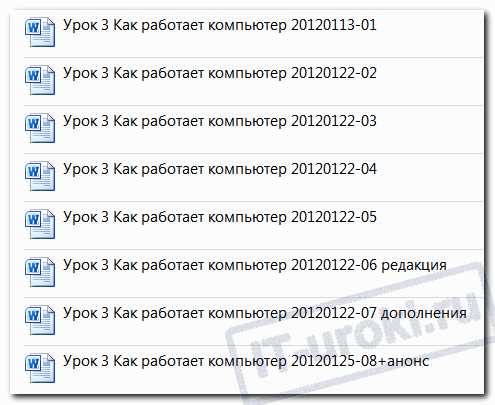
Пример правильных имён файлов
Да, у вас будет целый набор файлов с похожими именами, и это именно то, что нам нужно. Сейчас объясню на примере:
Пример третий (хорошо)
Вы набираете текст в документе (отчет/доклад/диплом/резюме) и периодически сохраняете его под новым именем: «Отчет 01», через полчаса «Отчет 02», на следующий день «Отчет 03» и так далее.
Что делать, если на следующий день вы изменили часть текста и сохранили документ как «Отчет 04», а потом решили восстановить старый вариант (как в первом примере с Пушкиным)? Просто откройте «Отчет 03» и скопируйте нужный текст в новую версию.
Под каким именем сохранить исправленный документ?
Правильно, «Отчет 05»! Быстро учитесь 🙂
Пример четвертый (отлично)
Есть документы, для которых немалую роль играет дата их создания, например, резюме. В этом случае вы можете создать файл «Моё резюме 20140108». После следующего изменения вы сохраните его как «Моё резюме 20140201».
Возможно, вам понадобится создать несколько версий документа в один день, поэтому лучше добавлять и дату, и номер версии: «Моё резюме 20140201-02».
Кажется, хватит примеров.
Заключение
Сегодня мы с вами разобрались, как лучше называть файлы. Было много примеров и описаний, поэтому подведу итог в виде вот такой формулы с правильными именами:

Формула правильных имен файлов
На сегодня всё, а вы в комментариях можете поделиться своей формулой правильных имён файлов и папок.
P.S. Следующий урок будет самым важным в этой серии, не пропустите! Подписаться на новости сайта можно по этой ссылке или с помощью специальной формы ниже.
Автор: Сергей Бондаренко http://it-uroki.ru/
Копирование запрещено, но можно делиться ссылками:
Поделитесь с друзьями:
Понравились IT-уроки?
Все средства идут на покрытие текущих расходов (оплата за сервер, домен, техническое обслуживание)и подготовку новых обучающих материалов (покупка необходимого ПО и оборудования).
Много интересного в соц.сетях:
имена файлов. Полное, короткое, длинное, корректное и некорректное имя файла, его состав, шаблон и маска
Встретив непонятное словосочетание, читатель, как правило, стремится узнать его значение. Эта статья – краткая экскурсия для пользователя по миру неизведанного.
Общее понятие файла
Долговременная (внешняя) память компьютера хранит все данные в виде файлов. Что же это такое? Файл является именованной последовательностью байтов, состоящих, в свою очередь, из битов. У него есть собственное имя и адрес размещения. Первый параметр указывает человек, а второй - задает и надолго запоминает операционная система. Поиск осуществляется по имени файла, поэтому записывать его адрес пользователю ни к чему.
Бывает так, что информацию не получается найти на компьютерном носителе. Но даже пустой файл имеет собственное имя, являющееся важным свойством записанного на жестком диске набора данных. Если оно отсутствует, то такую структуру нельзя назвать хранением.
Файловая система
Каждый носитель информации (гибкий, жесткий или лазерный диск) может содержать огромное ее количество. Файловая система предназначена для хранения данных и организации различных каталогов. В широком смысле она состоит из совокупности всей информации на диске, наборов структур данных, комплекса системных программных средств. Корневой каталог состоит из вложений 2-го уровня, которые, в свою очередь, включают в себя папки 3-го и т. д. Одноуровневая линейная система применяется для дисков с несколькими файлами, многоуровневая иерархическая – для дисков с их большим количеством. Второй присуща древовидная структура.
Назначение файловой системы
Оно заключается в обеспечении удобного интерфейса для человека при обращении к информации, находящейся на диске, и реализации возможности совместного использования объектов многими людьми и осуществляющимися процессами. Подобное устройство структуры позволяет достичь максимального результата при работе с данными.
Типы файлов
Благодаря определенной информации компьютер приблизительно может «понимать», что находится в наборе данных и с помощью какой программы это можно открыть. Расширение является несколькими буквами или цифрами, находящимися после точки в стандартном имени файла. Оно определяет тип данных и соответствующую программу. Например, информация, записанная на диск с расширением mp3, откроется в проигрывателе. Картинка программы присутствует на изображении файла. По этому значку опытный пользователь сразу понимает, где можно применить указанный тип данных. Документ откроется только в программе, предназначенной для текста. Видеофайлы можно прокрутить в проигрывателе. Информация в виде картинок открывается в графическом редакторе. Существует множество различных файлов. Каждый из них имеет значок, указывающий на соответствующую программу.
Файл: имена файлов
Пользователи дают набору данных на диске символьные названия. По ним идентифицируются файлы. При этом обязательно учитываются ограничения системы как на используемые знаки, так и на всю длину словосочетания. Имя файла – это указанное выше название, которое может совпадать у нескольких наборов данных. В этом случае различной будет последовательность идентификаторов каталогов, то есть адрес, по которому находится информация. В одних системах один и тот же объект не может иметь несколько названий, в других подобное ограничение вообще отсутствует. В последнем случае набору данных предоставляется уникальное имя. Это числовой идентификатор, используемый любыми программами операционной системы.
Состав имени файла
Любая информация на диске содержит в себе несколько элементов. Из чего состоит имя файла? Для того чтобы понять это, необходимо иметь перед глазами образец. Имя файла состоит из двух взаимосвязанных частей: названия и расширения, определяющего тип данных. По нему идентифицируется любая информация на носителе.
Полное имя
Можно привести такой пример:
C:\Музыка\Праздник\Мелодия.mp3.
Указанное в образце полное имя файла – это название, состоящее собственно из него самого и пути информации. Последний из указанных элементов является перечнем идентификаторов папок, которые следует последовательно открыть, чтобы дойти с наивысшего уровня до набора данных. Полное имя файла обязательно задается, начиная с корневого каталога, и содержит в себе перечень всех зависимых вложений остальных уровней. Такое название абсолютное. Оно ссылается на информацию относительно корневого каталога независимо от текущей папки. Все элементы имени разделяются символом косой черты (\). Этот знак должен быть указан перед названием корневого каталога.
Короткое имя
Ограничения операционной системы MS-DOS явились причиной возникновения этого термина. В те времена файл мог иметь только 8 символов в имени. Немного позже появилась возможность ставить точку после названия и дописывать 3 знака расширения.
Это выглядело так:
Мелодия.mp3.
Разработчики стали использовать расширения имен для технических потребностей. С их помощью программы «научились» распознавать тип файла. Эта схема записи имени файла была названа системой 8.3 (по количеству символов названия и расширения, и точка между ними). Она имела ряд недостатков: невозможность использования пробела, знаков препинания, иных букв, кроме английского алфавита. Поэтому создать содержательное название было очень трудно. Краткое имя не содержит символа косой черты (\). По такому названию можно сослаться на данные текущего каталога.
Длинное имя
Раньше, когда на дисках хранились тысячи файлов, пользователи неплохо знали, откуда появились на носителе те или иные данные. В настоящее время следить за историей поступающей информации невозможно. Поэтому для данных были сняты жесткие ограничения на длину названия. Из чего состоит имя файла? Теперь название можно записывать русскими буквами, с некоторыми знаками препинания и даже пробелами. Расширение указывается не только тремя символами. Если имя содержит несколько точек, то тип файла указывается после последнего знака препинания.
Впрочем, традиции содержат в себе великую силу, поэтому на компьютерах не встречаются длинные расширения. Трех символов, чтобы указать тип файла, системе достаточно. В самом длинном имени может быть не менее 250 знаков, хотя это, несомненно, кажется излишеством.
Проблемные объекты
Документ с длинным названием может быть неверно прочитан на другом компьютере. Поэтому при пересылке данных следует переименовать файл с помощью латинских букв. Русского алфавита на компьютере получателя может не оказаться, и вместо словосочетаний появится непонятный набор символов. Для организации системы хранения файлов на личном компьютере пользователя используются любые буквы.
Корректное имя файла
Оно может состоять из любых букв в верхнем и нижнем регистре, числа, точки и подчеркивания. Использование пробела не запрещается. Однако не стоит им злоупотреблять, а также ставить в начало названия. В имя можно включить иные символы, за исключением зарезервированных знаков (> < | ? * / \ : "). Расширение отделяется от названия последней правой точкой. Длина имени ограничивается 255 знаками. На самом деле обычному пользователю хватает 20 символов. Операционная система не различает строчные и прописные буквы в имени файла. Это означает, что сохранить в одном каталоге два элемента с одинаковым названием, написанным в разном регистре, не получится. Так может выглядеть пример совпадающих имен: «Текст.doc» и «ТЕКСТ.doc».
Некорректное название файла
Кроме указанных ограничений, существует запрет на использование зарезервированных имен устройств.
Так, PRN является принтером. COM1-COM4 – устройствами, присоединяемыми к последовательным портам 1-4. AUX выполняет ту же функцию, что и COM1. LPT1-LPT4 являются элементами, присоединяемыми к параллельным портам 1-4 (принтерам), CON (consol) при вводе – клавиатурой, при выводе – экраном, NUL – «пустым» устройством. При попытке пользователя указать зарезервированное название система выдает ошибку. Предупреждение отображается и в том случае, когда используются запрещенные символы. Оно указывает на недопустимое имя файла. Неверно записанная информация о наборе данных не сохраняется, а принимает прежнее значение.
Шаблон названия файла
Командные оболочки операционных систем, а также всевозможные языки программирования позволяют пользователю искать в именах и каталогах определенные группы. Все файлы проверяются на предмет соответствия заданному шаблону, если какой-то из них совпадает с эталоном, то он учитывается, если нет – то пропускается.
Для чего нужен такой образец? Часто требуется осуществить одно и то же действие с целой группой файлов. Это занимает меньше времени, чем обращение к каждому документу по отдельности. Шаблон имени файла позволяет выделить группу, соответствующую заданным требованиям, из общей массы. Он используется даже при поиске данных.
Особые символы
Шаблон имени файла задается с помощью специальных знаков:
- Звездочка является обозначением любой группы символов. Их количество не имеет значения. К примеру, одна звездочка – это шаблон, которому соответствует вся информация в каталоге. Благодаря команде *.mp3 можно изменить любой однотипный файл. Имена файлов, начинающиеся на my и оканчивающиеся на .txt, выделяются с помощью шаблона my*.txt. Образец *2014* определяет все существующие на компьютере объекты, названия которых содержат в себе группу символов 2014.
- Знак вопроса является обозначением любого одиночного символа. К примеру, под образец music.??? подойдут начинающиеся на указанное слово данные, имеющие расширение из трех английских букв. В шаблоне na?e.txt вместо стандартного знака вопроса может быть любой символ.
Иные команды
Предусмотрены и другие правила составления образцов. Благодаря включению в команду квадратных скобок ([ ]) с перечнем возможных значений можно сделать поиск более гибким. Если требуется найти какие-либо файлы, начинающиеся с буквы t, не учитывая регистр, то шаблон следует записать так: [tT]*. При поиске данных с именами, идущими по алфавиту, можно создать диапазон. Подобный шаблон выглядит так: [k-zK-Z]?.jpg. Системой будут найдены файлы с указанным типом расширения, имена которых состоят из двух знаков. Причем первая буква k, l, y или z - без учета регистра.
Значение командной оболочки
В одном образце может быть использовано несколько специальных символов. Шаблоны сочетаются со многими командами: просмотром каталогов, копированием файлов, поиском и др. Однако действия осуществляются не с образцом, а с подошедшими под него данными. Нужные объекты отбираются командной оболочкой.
Расширение шаблона является процессом замены символа * на стройную последовательность имен файлов.
Отдельные команды никогда не смогут найти специальный знак в перечне своих параметров. Так что же отвечает за поиск данных? Командная оболочка производит необходимое расширение шаблона таким образом, что будут перечислены все совпадающие с образцом названия файлов.
Маски имен файлов
Они используются в групповых операциях с данными. Маска является последовательностью допустимых в названиях файлов символов, в которых также могут попадаться знак вопроса и звездочка. С ее помощью можно удалить любой имеющийся на компьютере временный файл. Имена файлов в команде могут содержать различные обозначения. Знак вопроса является отметкой одного произвольного символа, а звездочка – целой последовательности. К примеру, воспользовавшись командой rm *mp3, можно удалить все файлы, заканчивающиеся на этот фрагмент. Если потребуется стереть все данные в каталоге, то следует задать команду rm *. Почти так же работает команда с вопросительным знаком, меняется один символ. Маски имен можно использовать и с каталогами.
Проблемное копирование
Переход к длинным именам порождает проблемы совместимости с ранее созданными программами, использующими небольшие словосочетания. Для того чтобы приложения могли открывать информацию в соответствии с принятой ранее структурой хранения, файловая система обязана уметь предоставлять уникальные короткие псевдонимы данным, имеющим сложные названия. Новые операционные системы поддерживают длинные имена. Но иногда пользователь сталкивается с неожиданными проблемами. Копирование файлов с длинными именами может вызвать определенные трудности.
В этом случае не поможет даже создание ярлыка. Обычно от пользователя требуется только переименовать файл и повторить попытку. Как вариант, можно заархивировать данные, скопировать и распаковать. Но что делать, если в сотом подкаталоге, в котором находится требуемый файл, имена файлов такие длинные из-за прописанного в них пути?
Запасные варианты
Если вышеперечисленные методы не подошли, следует просто подключить сетевой диск с помощью щелчка правой кнопки мыши на изображении компьютера и выбора подключения в появившемся меню. При этом необходимо указать букву для желаемого носителя и путь файла.
В крайнем случае пользователь может воспользоваться программой для копирования длинных имен FAR 2.0 и даже отключить Recycle Bin.
Имя файла - Filename - qaz.wiki
Снимок экрана командной оболочки Windows, показывающий имена файлов в каталоге Список имен файлов с длинными именами файлов, иностранными буквами, запятыми, точками и пробелами, как они появляются в программе, отображающей имена файлов.Имя файла или имя файла - это имя, используемое для однозначной идентификации компьютерного файла, хранящегося в файловой системе . Различные файловые системы накладывают разные ограничения на длину файлов и допустимые символы в именах файлов.
Имя файла может включать один или несколько из этих компонентов:
- хост (или сервер ) - сетевое устройство, содержащее файл
- устройство (или диск ) - аппаратное устройство или диск
- каталог (или путь ) - дерево каталогов (например, / usr / bin , \ TEMP , [USR.LIB.SRC] и т. д.)
- file - базовое имя файла
- тип ( формат или расширение ) - указывает тип содержимого файла (например, .txt , .exe , .COM и т. д.)
- версия - номер версии или поколения файла
Компоненты, необходимые для идентификации файла, различаются в зависимости от операционной системы, как и синтаксис и формат допустимого имени файла.
Обсуждение имен файлов осложняется отсутствием стандартизации термина. Иногда «имя файла» используется для обозначения полного имени, например, имени Windows c: \ directory \ myfile.txt . Иногда он будет использоваться для ссылки на компоненты, поэтому имя файла в этом случае будет myfile.txt . Иногда это ссылка, исключающая расширение, поэтому имя файла будет просто myfile .
История
Примерно в это же время появилась точка (точка или точка) в качестве разделителя расширений имени файла, а ограничение до трех буквенных расширений могло быть связано с 16-битными ограничениями кодировки символов RAD50 .
Традиционно большинство операционных систем поддерживало имена файлов только с прописными буквенно-цифровыми символами, но со временем количество допустимых символов увеличивалось. Это приводило к проблемам совместимости при перемещении файлов между разными файловыми системами.
В 1985 году RFC 959 официально определил путь как строку символов, которую пользователь должен ввести в файловую систему для идентификации файла.
Примерно в 1995 году VFAT , расширение файловой системы MS-DOS FAT, было представлено в Windows 95 и Windows NT . Он допускал использование длинных имен файлов в Юникоде (LFN) в смешанном регистре в дополнение к классическим именам «8.3».
Миграция Unicode
Одной из проблем был переход на Unicode. Для этой цели несколько компаний-разработчиков программного обеспечения предоставили программное обеспечение для переноса имен файлов в новую кодировку Unicode.
- Microsoft предоставила прозрачную для пользователя миграцию в рамках технологии vfat.
- Apple предоставила «Утилиту восстановления кодировки имен файлов v1.0».
- Сообщество Linux предоставило « convmv ».
Mac OS X 10.3 ознаменовала принятие Apple декомпозиции символов Unicode 3.2, которая заменила использовавшуюся ранее декомпозицию Unicode 2.1. Это изменение вызвало проблемы у разработчиков, пишущих программное обеспечение для Mac OS X.
Ссылки: абсолютные и относительные
Абсолютная ссылка включает все уровни каталогов. В некоторых системах ссылка на имя файла, которая не включает полный путь к каталогу, по умолчанию указывает на текущий рабочий каталог . Это относительная ссылка. Одним из преимуществ использования относительной ссылки в файлах конфигурации программы или сценариях является то, что разные экземпляры сценария или программы могут использовать разные файлы.
Таким образом, абсолютный или относительный путь состоит из последовательности имен файлов.
Количество имен в файле
Unix-подобные файловые системы позволяют файлу иметь более одного имени; в традиционных файловых системах в стиле Unix имена жестких ссылок на индексный дескриптор файла или его эквивалент. Windows поддерживает жесткие ссылки в файловых системах NTFS и предоставляет команды для их создания fsutilв Windows XP и mklinkболее поздних версиях. Жесткие ссылки отличаются от ярлыков Windows , классических псевдонимов Mac OS / macOS или символических ссылок . Введение LFN с VFAT позволило использовать псевдонимы файлов. Например, longfi ~ 1. ??? с максимум восемью плюс тремя символами был псевдоним имени файла « длинное имя файла. ??? » как способ соответствовать ограничениям 8.3 для старых программ.
Это свойство использовалось алгоритмом команды перемещения, который сначала создает второе имя файла, а затем удаляет только первое имя файла.
Другие файловые системы по своей задумке предоставляют только одно имя файла для каждого файла, что гарантирует, что изменение файла с одним именем файла не повлияет на файл с другим именем.
Ограничения по длине
Некоторые файловые системы ограничивают длину имен файлов. В некоторых случаях эта длина применяется ко всему имени файла, например, 44 символа в IBM S / 370. В других случаях ограничения длины могут применяться к определенным частям имени файла, таким как имя файла в каталоге или имя каталога. Например, 9 (например, 8-битная FAT в автономном диске BASIC ), 11 (например, FAT12 , FAT16 , FAT32 в DOS), 14 (например, ранний Unix), 21 ( Human68K ), 31, 30 (например, Apple DOS 3.2 и 3.3), 15 (например, Apple ProDOS ), 44 (например, IBM S / 370) или 255 (например, ранняя версия Berkeley Unix) символов или байтов. Ограничения длины часто возникают из-за выделения фиксированного пространства в файловой системе для хранения компонентов имен, поэтому увеличение ограничений часто требует несовместимого изменения, а также резервирования большего пространства.
Особая проблема с файловыми системами, которые хранят информацию во вложенных каталогах, заключается в том, что можно создать файл с полным путем, превышающим ограничения реализации, поскольку проверка длины может применяться только к отдельным частям имени, а не ко всему имени. Многие приложения Windows ограничены значением MAX_PATH, равным 260, но имена файлов Windows могут легко превысить это ограничение [1] .
Расширения имени файла
Многие файловые системы, включая FAT , NTFS , и VMS системы, позволяют расширение имени файла , который состоит из одного или нескольких символов , следующий за последний период в имени файла, разделяя имя файла на две части: базовое имя или стебель и расширение или суффикс используется некоторыми приложениями для указания типа файла . Несколько выходных файлов, созданных приложением, используют одно и то же базовое имя и разные расширения. Например, компилятор может использовать расширение FORдля исходного входного файла (для кода Fortran), OBJдля вывода объекта и LSTдля листинга. Хотя есть несколько распространенных расширений, они произвольны, и другое приложение может использовать RELи RPT. В файловых системах, которые не разделяют расширения, файлы часто имеют более длинные расширения, например html.
Совместимость кодирования
Не существует общего стандарта кодирования имен файлов.
Поскольку имена файлов должны обмениваться между программными средами (например, передача файлов по сети, хранение файловой системы, программное обеспечение для резервного копирования и синхронизации файлов, управление конфигурацией, сжатие и архивирование данных и т. Д.), Очень важно не терять информацию об именах файлов между приложениями. . Это привело к широкому распространению Unicode в качестве стандарта для кодирования имен файлов, хотя устаревшее программное обеспечение могло не поддерживать Unicode.
Совместимость индикации кодирования
Традиционно имена файлов допускали использование любых символов в именах файлов, если они были безопасными для файловой системы. Хотя это позволяло использовать любую кодировку и, таким образом, позволяло представлять любой локальный текст в любой локальной системе, это вызывало множество проблем совместимости.
Имя файла может быть сохранено с использованием разных байтовых строк в разных системах в одной стране, например, если в одной из них использовалась японская кодировка Shift JIS и другая японская кодировка EUC . Преобразование было невозможно, так как большинство систем не отображали описание кодировки, используемой для имени файла, как часть расширенной информации о файле. Это заставляло дорогостоящее угадывать кодировку имени файла при каждом доступе к файлу.
Решением было принять Unicode в качестве кодировки имен файлов.
Однако в классической Mac OS кодировка имени файла сохранялась с атрибутами имени файла.
Совместимость с Unicode
Стандарт Unicode решает проблему определения кодировки.
Тем не менее, остаются некоторые ограниченные проблемы совместимости, такие как нормализация (эквивалентность) или используемая версия Unicode. Например, UDF ограничен Unicode 2.0; В файловой системе MacOS HFS + применяется нормализация NFD Unicode и, при необходимости, учитывается регистр (по умолчанию регистр не учитывается). Максимальная длина имени файла нестандартна и может зависеть от размера единицы кода. Хотя это серьезная проблема, в большинстве случаев она ограничена.
В Linux это означает, что имени файла недостаточно для открытия файла: кроме того, требуется точное байтовое представление имени файла на устройстве хранения. Это можно решить на уровне приложения с помощью некоторых сложных вызовов нормализации.
Проблема эквивалентности Unicode известна как «конфликт нормализованных имен». Решением является ненормализующая осведомленность о композиции Unicode, используемая в технических сообществах Subversion и Apache. Это решение не нормализует пути в репозитории. Пути нормализованы только для сравнения. Тем не менее, некоторые сообщества запатентовали эту стратегию, запрещая ее использование другими сообществами.
Перспективы
Чтобы ограничить проблемы совместимости, Sun предлагает следующие идеи:
- используйте одну кодировку Unicode (например, UTF-8)
- делать прозрачные преобразования кода для имен файлов
- не хранить нормализованные имена файлов
- проверьте каноническую эквивалентность между именами файлов, чтобы избежать двух канонически эквивалентных имен файлов в одном каталоге.
Эти соображения создают ограничение, не позволяющее переключиться на будущую кодировку, отличную от UTF-8.
Уникальность
В пределах одного каталога имена файлов должны быть уникальными. Поскольку синтаксис имени файла также применяется к каталогам, невозможно создать файлы и записи каталога с одинаковыми именами в одном каталоге. Несколько файлов в разных каталогах могут иметь одно и то же имя.
Подход к уникальности может различаться как по чувствительности к регистру, так и по форме нормализации Unicode, такой как NFC, NFD. Это означает, что могут быть созданы два отдельных файла с одним и тем же текстовым именем файла и разной байтовой реализацией имени файла, например L "\ x00C0.txt" (UTF-16, NFC) (латинская заглавная A с могилой) и L "\ x0041 \ x0300.txt "(UTF-16, NFD) (латинская заглавная A, объединение могил).
Сохранение регистра букв
Некоторые файловые системы, такие как FAT , хранят имена файлов в верхнем регистре независимо от регистра букв, использованных для их создания. Например, файл, созданный с именем «MyName.Txt» или «myname.txt», будет сохранен с именем «MYNAME.TXT». Для обозначения одного и того же файла можно использовать любые вариации верхнего и нижнего регистра. Такие файловые системы называются нечувствительными к регистру и не сохраняют регистр . Некоторые файловые системы вообще запрещают использование строчных букв в именах файлов.
Некоторые файловые системы хранят имена файлов в том виде, в котором они были изначально созданы; они упоминаются как сохраняющие дело или сохраняющие дело . Такая файловая система может быть чувствительной к регистру или без учета регистра . Если учитывается регистр, то «MyName.Txt» и «myname.txt» могут относиться к двум разным файлам в одном каталоге, и при ссылке на каждый файл необходимо указывать тот же регистр, которым он назван. С другой стороны, в файловой системе без учета регистра и с сохранением регистра только одно из «MyName.Txt», «myname.txt» и «Myname.TXT» может быть именем файла в заданном каталоге в заданное время, и на файл с одним из этих имен можно ссылаться, используя любую заглавную букву имени.
С самого начала Unix и производные от нее системы сохраняли регистр. Однако не все Unix-подобные файловые системы чувствительны к регистру; по умолчанию HFS + в macOS нечувствителен к регистру, а серверы SMB обычно обеспечивают нечувствительность к регистру (даже когда базовая файловая система чувствительна к регистру, например Samba в большинстве Unix-подобных систем), а клиентские файловые системы SMB обеспечивают регистр - бесчувственное поведение. Чувствительность к регистру файловой системы является серьезной проблемой для таких программ, как Samba и Wine , которые должны эффективно взаимодействовать с обеими системами, которые обрабатывают файлы в верхнем и нижнем регистре как разные, и с системами, которые обрабатывают их одинаково.
Зарезервированные символы и слова
Файловые системы не всегда предоставляют одинаковый набор символов для создания имени файла. До того, как Unicode стал стандартом де-факто, файловые системы в основном использовали набор символов, зависящий от локали. Напротив, некоторые новые системы допускают, чтобы имя файла состояло практически из любого символа репертуара Unicode и даже некоторых последовательностей байтов, отличных от Unicode. Ограничения могут быть наложены файловой системой, операционной системой, приложением или требованиями к взаимодействию с другими системами.
Многие утилиты файловой системы запрещают использование управляющих символов в именах файлов. В Unix-подобных файловых системахнулевой символ и разделитель пути /запрещены.
В Windows
Утилиты файловой системы и соглашения об именах в Windows запрещают использование определенных символов в именах файлов:
| символ | название | Причина запрета |
|---|---|---|
/ | слэш | Используется как разделитель компонентов имени пути в Unix-подобных системах, Windows и Amiga. ( Пока для параметра SwitChar установлено значение '/', оболочка DOS COMMAND.COM будет использовать его как символ переключения, но сами DOS и Windows всегда принимают его как разделитель на уровне API.) Большой знак ( Кодовая точка Unicode U + 29F8) разрешена в именах файлов Windows. |
\ | обратная косая черта | Используется в качестве разделителя компонентов имени пути по умолчанию в DOS, OS / 2 и Windows (даже если SwitChar установлен в '-'; разрешено в именах файлов Unix, см. Примечание 1 ). Большой знак обратной черты (U + 29F9) разрешен в именах файлов Windows. |
? | вопросительный знак | Используется как подстановочный знак в Unix, Windows и AmigaOS ; отмечает одиночный символ. Допускается в именах файлов Unix, см. Примечание 1 . Гортанная смычка ʔ (U + 0294), то Interrobang ‽ (U + 203d), то перевернутый вопросительный знак ¿ (U + 00BF) и двойной знак вопроса ⁇ (U + 2047) допускается во всех именах файлов. |
% | процентов | Используется как подстановочный знак в RT-11 ; отмечает одиночный символ. Не особо в Windows. |
* | звездочка или звезда | Используется как подстановочный знак в Unix, DOS, RT-11, VMS и Windows. Marks любая последовательность символов (Unix, Windows, DOS) или любой последовательности символов либо базовое имя или расширение (таким образом , «*. *» В DOS означает «все файлы». Разрешено в Unix именах файлов см Примечание 1 . Оператор Звездочка * (U + 2217) допускается в именах файлов Windows |
: | двоеточие | Используется для определения точки монтирования / диска в Windows; используется для определения виртуального устройства или физического устройства, такого как диск на AmigaOS, RT-11 и VMS; используется в качестве разделителя путей в классической Mac OS . Удваивается после имени в VMS, указывает имя узла DECnet (эквивалент имени хоста NetBIOS (сеть Windows), которому предшествует "\\".). Двоеточие также используется в Windows для отделения альтернативного потока данных от основного файла. Письмо двоеточие ꞉ (U + A789) и символ соотношения : (U + 2236) разрешены в именах файлов Windows. В шрифте Segoe UI , используемом в проводнике Windows , глифы двоеточия и буквы двоеточия идентичны. |
| | вертикальный стержень или труба | Обозначает конвейерную обработку программного обеспечения в Unix, DOS и Windows; разрешено в именах файлов Unix, см. Примечание 1 . Стоматологический нажмите | (U + 01C0) допускается в именах файлов Windows. |
" | прямая двойная кавычка | Одинарные кавычки ' (U + 0027) и ' (U + 2019) и изогнутые двойные кавычки « (U + 201C) и » (U + 201D) разрешены в любом месте в именах файлов. См. Примечание 1 . |
< | меньше, чем | Используется для перенаправления ввода , разрешенного в именах файлов Unix, см. Примечание 1 . |
> | больше чем | Используется для перенаправления вывода , разрешенного в именах файлов Unix, см. Примечание 1 . |
. | Период или точка | Разрешено, но последнее вхождение будет интерпретировано как разделитель расширений в VMS, DOS и Windows. В других операционных системах это обычно рассматривается как часть имени файла, и может быть разрешено более одной точки (точка). В Unix начальная точка означает, что файл или папка обычно скрыты. |
, | запятая | Разрешено, но рассматривается как разделитель интерпретаторами командной строки COMMAND.COM и CMD.EXE в DOS и Windows. |
; | точка с запятой | Разрешено, но рассматривается как разделитель интерпретаторами командной строки COMMAND.COM и CMD.EXE в DOS и Windows. |
= | знак равенства | Разрешено, но рассматривается как разделитель интерпретаторами командной строки COMMAND.COM и CMD.EXE в DOS и Windows. |
| Космос | Разрешено, но пробел также используется в качестве разделителя параметров в приложениях командной строки . Это можно решить, указав полное имя файла. |
Примечание 1. Хотя они разрешены в именах файлов и папок Unix , для большинства оболочек Unix требуются определенные символы, такие как пробелы, <,>, |, \, а иногда:, (,), &,;, #, а также подстановочные знаки. такие как ? и *, которые следует заключить в кавычки или экранировать :
five\ and\ six\<seven(пример экранирования)'five and six<seven'или"five and six<seven"(примеры цитирования)
В 86-DOS и MS-DOS / PC DOS 1.x-2.x в качестве первой буквы в имени файла нельзя было использовать символ 0xE5 , но его можно использовать в более поздних версиях.
В служебных программах Windows нельзя использовать пробел и точку в качестве последнего символа имени файла. Точка разрешена в качестве первого символа, но некоторые приложения Windows, такие как Windows Explorer , запрещают создание или переименование таких файлов (несмотря на то, что это соглашение используется в Unix-подобных системах для описания скрытых файлов и каталогов). Обходные пути включают добавление точки при переименовании файла (которая затем автоматически удаляется), использование альтернативных файловых менеджеров , создание файла с помощью командной строки или сохранение файла с желаемым именем файла из приложения.
Некоторые файловые системы в данной операционной системе (особенно файловые системы, изначально реализованные в других операционных системах) и определенные приложения в этой операционной системе могут применять дополнительные ограничения и интерпретации. Подробнее об ограничениях см. Сравнение файловых систем .
В Unix-подобных системах, DOS и Windows имена файлов "." и ".." имеют особое значение (текущий и родительский каталог соответственно). Windows 95/98 / ME также использует такие имена, как «...», «....» и т. Д. Для обозначения каталогов прародителей или прародителей. Все версии Windows запрещают создание имен файлов, состоящих только из точек, хотя имена, состоящие из трех точек («...») или более, допустимы в Unix.
Кроме того, в утилитах Windows и DOS некоторые слова также зарезервированы и не могут использоваться в качестве имен файлов. Например, файлы устройства DOS :
CON, PRN, AUX, CLOCK$, NUL COM1, COM2, COM3, COM4, COM5, COM6, COM7, COM8, COM9 LPT1, LPT2, LPT3, LPT4, LPT5, LPT6, LPT7, LPT8, LPT9 LST (only in 86-DOS and DOS 1.xx) KEYBD$, SCREEN$ (only in multitasking MS-DOS 4.0) $IDLE$ (only in Concurrent DOS 386, Multiuser DOS and DR DOS 5.0 and higher) CONFIG$ (only in MS-DOS 7.0-8.0)
Системы, которые имеют эти ограничения, вызывают несовместимость с некоторыми другими файловыми системами. Например, Windows не сможет обработать или создать отчеты об ошибках для этих допустимых имен файлов UNIX: aux.c, q "uote" s.txt или NUL.txt.
Имена файлов NTFS, которые используются для внутреннего использования, включают:
$Mft, $MftMirr, $LogFile, $Volume, $AttrDef, $Bitmap, $Boot, $BadClus, $Secure, $Upcase, $Extend, $Quota, $ObjId and $Reparse
Сравнение ограничений имени файла
| Система | С учетом регистра | Сохранение дела | Допустимый набор символов | Зарезервированные персонажи | Зарезервированные слова | Максимальная длина (символы) | Комментарии |
|---|---|---|---|---|---|---|---|
| 8-битный FAT | ? | ? | 7-битный ASCII (но хранится в байтах) | первый символ не может быть 0x00 или 0xFF | 9 | Максимальный предел базового имени 9 символов для последовательных файлов (без расширения) или максимальное расширение 6 и 3 символа для двоичных файлов; см. 6.3 имя файла | |
| FAT12 , FAT16 , FAT32 | Нет | Нет | любая кодовая страница SBCS / DBCS OEM | 0x00-0x1F 0x7F "* /: <>? \ | +,.; = [] (В некоторых средах также:! @; DOS 1/2 не допускает 0xE5 в качестве первого символа) | Имена устройств, включая: $ IDLE $ AUX COM1… COM4 CONFIG $ CLOCK $ KEYBD $ LPT1… LPT4 LST NUL PRN SCREEN $ (в зависимости от статуса AVAILDEV везде или только в виртуальном каталоге \ DEV \) | 11 | Максимальный предел базового имени 8 символов и расширение 3 символа; см. 8.3 имя файла |
| VFAT | Нет | да | Unicode , используя кодировку UCS-2 | 0x00-0x1F 0x7F "* /: <>? \ | | 255 | ||
| exFAT | Нет | да | Unicode , используя UTF-16 кодирования | 0x00-0x1F 0x7F "* /: <>? \ | | 255 | ||
| NTFS | По желанию | да | Unicode , используя UTF-16 кодирования | 0x00-0x1F 0x7F "* /: <>? \ | | Только в корневом каталоге: $ AttrDef $ BadClus $ Bitmap $ Boot $ LogFile $ MFT $ MFTMirr pagefile.sys $ Secure $ UpCase $ Volume $ Extend $ Extend \ $ ObjId $ Extend \ $ Quota $ Extend \ $ Reparse ($ Extend - это каталог) | 255 | Пути могут содержать до 32 000 символов. Запрещает использование символов в диапазоне 1-31 (0x01-0x1F) и символов "* /: <>? \ |, Если имя не помечено как находящееся в пространстве имен Posix. NTFS позволяет каждому компоненту пути (каталог или имя файла) быть Длина 255 символов. Windows запрещает использование имен устройств MS-DOS AUX, CLOCK $, COM1,…, COM9, CON, LPT1,…, LPT9, NUL и PRN, а также этих имен с любым расширением (например, AUX.txt) , кроме случаев использования длинных путей UNC (например, \\. \ C: \ nul.txt или \\? \ D: \ aux \ con). (CLOCK $ может использоваться, если предоставляется расширение.) Win32 API удаляет конечную точку (точку), а также начальные и конечные символы пробела из имен файлов, за исключением случаев, когда используются пути UNC. Эти ограничения применимы только к Windows; в дистрибутивах Linux, поддерживающих NTFS, имена файлов записываются с использованием пространства имен NTFS Posix, которое допускает любые символы Unicode, кроме / и NUL. |
| OS / 2 HPFS | Нет | да | любой 8-битный набор | | \? * <":> / | 254 | ||
| Mac OS HFS | Нет | да | любой 8-битный набор | : | 255 | старые версии Finder ограничены 31 символом | |
| Mac OS HFS + | По желанию | да | Unicode , используя UTF-16 кодирования | : на диске в классической Mac OS и на уровне Carbon в macOS; / на уровне Unix в macOS | 255 | Mac OS 8.1 - macOS | |
| большинство файловых систем UNIX | да | да | любой 8-битный набор | / null | 255 | ведущий . указывает, что lsи файловые менеджеры не будут отображать файл по умолчанию | |
| z / OS классическая файловая система MVS (наборы данных) | Нет | Нет | Кодовые страницы EBCDIC | кроме $ # @ - x'C0 ' | 44 | первый символ должен быть буквенным или национальным ($, #, @) «Квалифицированный» содержит не более | |
| Файловая система CMS | Нет | Нет | Кодовые страницы EBCDIC | 8 + 8 | Одноуровневая структура каталогов с буквами дисков (A – Z). Имя файла не более 8 символов и тип файла не более 8 символов, разделенных пробелом. Например, текстовый файл с именем MEMO на диске A будет доступен как «MEMO TEXT A». (В более поздних версиях VM были представлены иерархические структуры файловых систем, SFS и BFS, но исходная плоская структура «минидиск» по-прежнему широко используется.) | ||
| ранний UNIX ( AT&T Corporation ) | да | да | любой 8-битный набор | / | 14 | ведущий . указывает на "скрытый" файл | |
| POSIX "Полностью переносимые имена файлов" | да | да | А – Я а – Я 0–9. _ - | / значение NULL | 14 | дефис не должен быть первым символом | |
| ISO 9660 | Нет | ? | А – Я 0–9 _. | «около 180» (уровень 2) или 200 (уровень 3) | Используется на компакт-дисках; Максимум 8 уровней каталогов (для уровня 1, а не уровня 2, 3) | ||
| Амига ОФС | Нет | да | любой 8-битный набор | : / значение NULL | 30 | Исходная файловая система 1985 г. | |
| Амига FFS | Нет | да | любой 8-битный набор | : / значение NULL | 30 | Быстрая файловая система 1988 | |
| Amiga PFS | Нет | да | любой 8-битный набор | : / значение NULL | 107 | Профессиональная файловая система 1993 | |
| Амига SFS | Нет | да | любой 8-битный набор | : / значение NULL | 107 | Умная файловая система 1998 | |
| Амига FFS2 | Нет | да | любой 8-битный набор | : / значение NULL | 107 | Быстрая файловая система 2 2002 | |
| BeOS BFS | да | да | Unicode , используя UTF-8 кодирование | / | 255 | ||
| DEC PDP-11 RT-11 | Нет | Нет | РАДИКС-50 | 6 + 3 | Плоская файловая система без подкаталогов. Полная «спецификация файла» включает устройство, имя файла и расширение (тип файла) в формате: dev: filnam.ext. | ||
| DEC VAX VMS | Нет | Начиная с версии 7.2 | А – Я 0–9 $ - _ | 32 на компонент; ранее 9 на компонент; в последнее время 255 для имени файла и 32 для расширения. | полная «спецификация файла» включает имя узла, имя диска, каталог / и, имя файла, расширение и версию в формате: OURNODE :: MYDISK: [THISDIR.THATDIR] FILENAME.EXTENSION; 2 Каталоги могут иметь только 8 уровней глубины. | ||
| Коммодор DOS | да | да | любой 8-битный набор | знак равно | $ | 16 | длина зависит от привода, обычно 16 |
| HP 250 | да | да | любой 8-битный набор | ПРОБЕЛ ",: NULL CHR $ (255) | 6 | Диски и ленточные накопители адресуются либо с помощью метки (до 8 символов), либо с помощью спецификации устройства. Файловая система HP 250 не использует каталоги и не использует расширения для обозначения типа файлов. Вместо этого типом является атрибут (например, DATA, PROG, BKUP или SYST для файлов данных, программных файлов, резервных копий и самой ОС). |
Смотрите также
Ссылки
- ^ a b c d e f Дэвид Робинсо; Иенуп Сун; Николас Уильямс (март 2006 г.). «Презентации Solaris: файловые системы, Unicode и нормализация» (PDF) . Сан-Франциско: Sun.com. Архивировано 4 июля 2012 года (PDF) .
- ^ RFC 959 IETF.org RFC 959 , протокол передачи файлов (FTP)
- ^ "Утилита восстановления кодировки имен файлов v1.0" . Support.apple.com. 1 июня 2006 . Проверено 2 октября 2018 года .
- ^ "convmv - преобразует имена файлов из одной кодировки в другую" . J3e.de . Проверено 17 сентября 2013 года .
- ^ «Re: git на MacOSX и файлы с разложенными именами файлов utf-8» . KernelTrap. 7 мая 2010 года Архивировано из оригинального 15 марта 2011 года . Проверено 5 июля 2010 года .
- ^ "Страница описания команды Fsutil" . Microsoft.com . Проверено 15 сентября 2013 года .
- ^ «Жесткие ссылки NTFS, соединения каталогов и ярлыки Windows» . Гибкий шестигранник . Inv Softworks . Проверено 12 марта 2011 года .
- ^ a b «Поддержка ddname с FTP, z / OS V1R11.0 Communications Server IP User's Guide and Commands z / OS V1R10.0-V1R11.0 SC31-8780-09» . IBM.com.
- ^ «Имена файлов с акцентами» . Нед Батчелдер . Проверено 17 сентября 2013 года .
- ^ "NonNormalizingUnicodeCompositionAwareness - Subversion Wiki" . Wiki.apache.org. 21 января 2013 . Проверено 17 сентября 2013 года .
- ^ «Соглашения об именах межплатформенных путей к файлам - Общее программирование» . GameDev.net . Проверено 17 сентября 2013 года .
- ^ "CaseInsensitiveFilenames - Официальная вики по Wine" . Wiki.winehq.org. 8 ноября 2009 года Архивировано из оригинального 18 августа 2010 года . Проверено 20 августа 2010 года .
- ^ "Базовые спецификации открытой группы, выпуск 6" . IEEE Std 1003.1-2001 . Открытая группа. 2001 г.
- ^ «Именование файлов, путей и пространств имен (Windows)» . Msdn.microsoft.com. 26 августа 2013 года . Проверено 17 сентября 2013 года .
- ^ «Соглашения об именах Windows» . MSDN , Microsoft.com. См. Последний отмеченный пункт.
- ^ a b Имя файла msdn.microsoft.com (MSDN), ограничения имени файла в Windows
- ^ Microsoft Windows 95 README for Tips and Tricks , Microsoft , получено 27 августа 2015 г.
- ^ Имена драйверов устройств MS-DOS не могут использоваться в качестве имен файлов. , Microsoft
- ^ a b Именование файлов, путей и пространств имен , Microsoft
- ↑ Риттер, Гуннар (30 января 2007 г.). "Сказка о" aux.c " " . Фамильный проект .
- ^ «Определение подпараметра, z / OS V1R11.0 MVS JCL Reference» . IBM.com . Проверено 17 сентября 2013 года .
- ^ Lewine, Дональд. Руководство программиста POSIX: Написание переносимых программ UNIX 1991 O'Reilly & Associates, Inc. Севастополь, Калифорния, стр. 63-64
- ^ Hewlett-Packard Company Roseville, CA Справочник по синтаксису HP 250 Ред. 1/84 Руководство Номер детали 45260-90063
внешние ссылки
Как задать имя файла и переименовать его в Window
Каждый файл, созданный в Windows, должен иметь имя. В любой момент файл можно переименовать.
Имя файла однозначно идентифицирует файл, так что вы можете найти его, когда просматриваете содержимое жесткого диска.
Windows дает большой выбор для именования файлов. Имя может содержать до 255 символов в длину, содержать пробелы, буквы и цифры. Это позволяет создавать тематические имена файлов, которые помогут легко находить их, когда это потребуется.
Длинные имена файлов (255 символов) разрешены в Windows, требуется только отделить имя файла от расширения (которое описывает тип файла), используя знак точку. Windows не позволяет использовать в названиях специальные символы ( \ /: *? "<>).
Как переименовать файл в Windows
Есть много способов для переименования файла в Windows. Самый простой способ - щелкнуть правой кнопкой мыши на файле и выбрав Переименовать.
После этого нужно ввести имя для файла и нажать клавишу \Enter\, чтобы закончить его переименования.
Более быстрый способ переименования файла: сначала выбрать его левой кнопкой мыши, а затем нажать клавишу F2. Это позволит вводить новое имя файла, включая расширение файла.
То же самое может быть достигнуто путем клика левой кнопкой мыши на иконке файла, а затем левой кнопкой мыши еще раз по имени файла для того чтобы выделить его (это может быть немного сложнее, если делать это слишком быстро, так как в конечном итоге двойной щелчок на файле откроет его). После того, как имя файла будет выделено вы можете ввести новое имя и нажать \Enter\, чтобы переименовать файл.
***
Как открыть или переименовать файл, папку
- < Назад
- Вперёд >
Групповое переименование файлов в Windows
Чтобы быстро находить файлы и бегло ориентироваться в них, недостаточно разложить всё по правильным папкам. Не менее важно присвоить файлам легко читаемые и осмысленные имена. Возиться с каждым из них по отдельности — контрпродуктивно. Поэтому существуют способы группового переименования.
Для работы с группой файлов лучше скопировать их в отдельную папку. Это существенно упростит процесс.
С помощью штатных средств Windows
Изменяем имена файлов
Рассмотрим самый простой случай: у нас есть n-ое количество изображений с ни о чём не говорящими названиями.
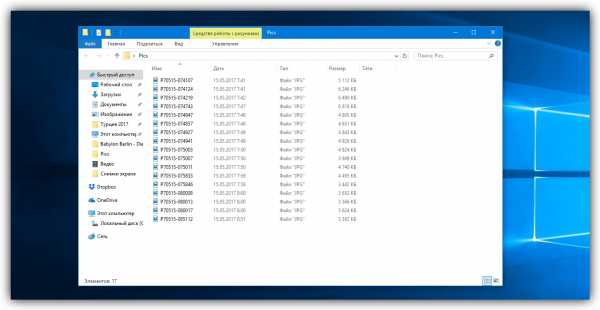
Приведём имена этих файлов к наглядному виду Picture (n), где Picture будет названием, а n — порядковым номером. Это можно легко сделать прямо в «Проводнике».
Выделяем все картинки, которые хотим переименовать. Чтобы сделать это быстро, используем комбинацию клавиш Ctrl + A. Затем просто жмём F2 или кликаем правой кнопкой мыши на первом файле и выбираем «Переименовать». В качестве имени для выделенного изображения вводим слово Picture и нажимаем Enter.
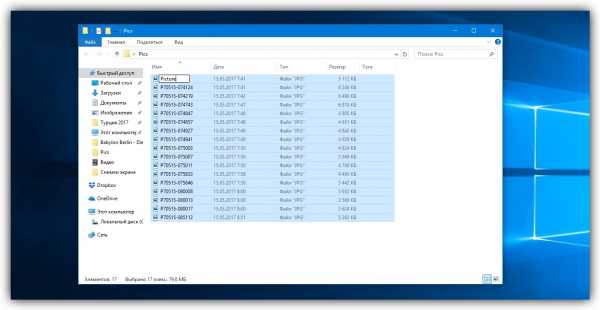
Windows автоматически присвоит такое же имя всем последующим файлам и расставит все порядковые номера.
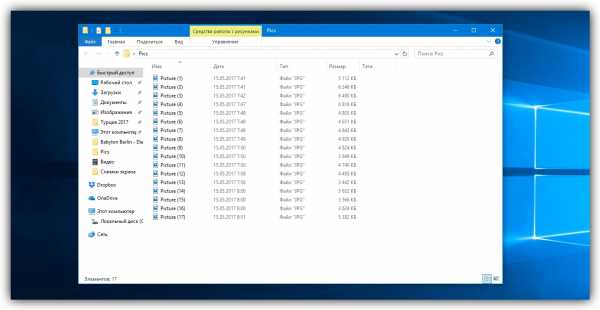
При необходимости вы можете отменить массовое переименование комбинацией клавиш Ctrl + Z.
Если захотите переименовать группу папок в «Проводнике», то это можно сделать точно так же.
Изменяем расширения файлов
Допустим, у нас есть несколько текстовых документов, которые после двойного клика открываются блокнотом. Но нам нужно, чтобы по умолчанию они открывались браузером. Для этого придётся изменить их расширение с .txt на .html. Операции такого рода можно быстро выполнять с помощью командной строки.
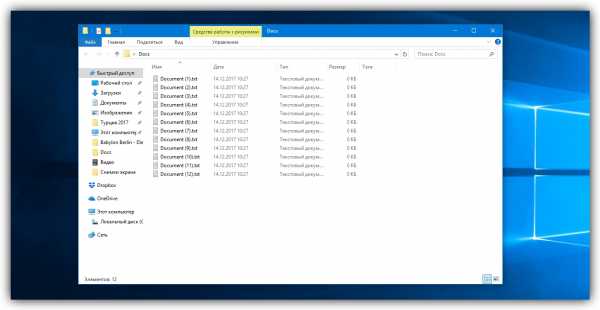
Нажимаем клавиши Windows + R, вводим в появившемся поле cmd и кликаем ОК — видим окно командной строки. Теперь вставляем в него путь к папке, в которой лежат наши файлы, сразу после команды cd: cd C:\Users\Max Volotsky\Desktop\Docs, и жмём Enter. Затем используем специальную команду, которая изменит их расширения: rename *.txt *.html, и снова нажимаем Enter.
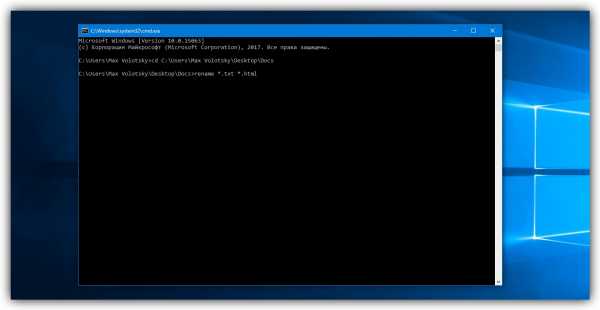
Первым в команде указывается исходное расширение, вторым — новое. После ввода команды система мгновенно вносит изменения.
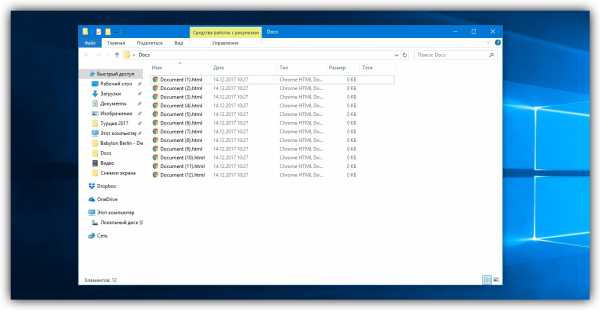
Чтобы вернуть всё как было, нужно повторно воспользоваться командой rename, поменяв местами расширения.
С помощью сторонних утилит
Никакие встроенные инструменты не сравнятся по функциональности со специальными программами, разработанными специально для пакетного переименования. В Сети можно найти множество таких бесплатных утилит, достаточно ввести в поиске bulk file rename.
Мы рассмотрим переименование на примере программы Bulk Rename Utility. С её помощью очень удобно изменять имена папок и файлов, а также расширения последних.
При первом запуске может показаться, что интерфейс утилиты пришёл прямо из ада и, возможно, в этом есть доля правды. Зато пользователю не нужно переходить по многочисленным вкладкам и меню: он получает доступ ко всем функциям из одного окна.
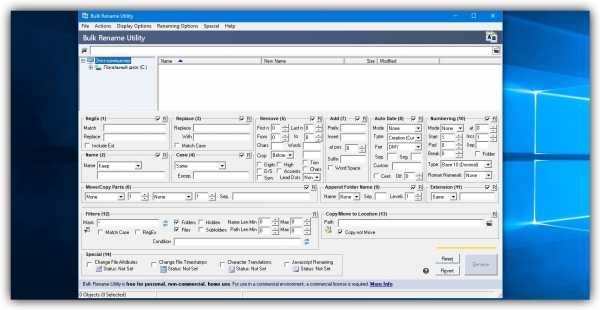
Итак, допустим, у нас есть группа аудиофайлов, которые хочется привести к приятному для глаза виду. В данном случае раздражают цифры и отсутствие названия исполнителя.
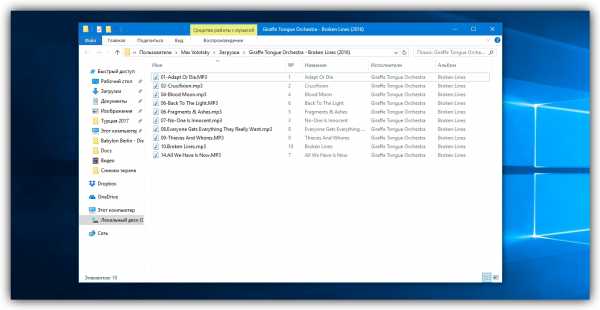
Запускаем приложение и через встроенный файловый менеджер переходим в нужную нам папку. Далее, уже знакомым сочетанием клавиш Ctrl + A выделяем все файлы. Нам нужно удалить первые 3 символа в начале имени каждого файла и дописать название исполнителя в самом начале. Для этого указываем необходимые параметры на панелях Remove и Add, после чего жмём Rename.

Теперь сделаем так, чтобы все расширения состояли из символов в нижнем регистре: на панели Extension выбираем вариант Lower и нажимаем Rename.

Как видите, в окне программы доступны и другие панели. К примеру, Numbering позволяет нумеровать документы различными способами, а с помощью Case можно менять регистр символов в именах файлов. Благодаря столбцу New Name во встроенном проводнике, который показывает результат переименования ещё до его применения, вы легко разберётесь в остальных инструментах Bulk Rename Utility.

Последнюю операцию с файлами и папками, выполненную в программе, можно легко отменить комбинаций клавиш Ctrl + Z.
python - Как записать в начало файла с помощью open (fileName, 'a +')
Переполнение стека- Около
- Товары
- Для команд
- Переполнение стека Общественные вопросы и ответы
- Переполнение стека для команд
Python: пользователь вводит имя файла для записи / записи. программа затем открывает / читает
Переполнение стека- Около
- Товары
- Для команд
- Переполнение стека Общественные вопросы и ответы
Python: как записать в CSV и добавить дату из DataFrame к имени файла
Переполнение стека- Около
- Товары
- Для команд
- Переполнение стека Общественные вопросы и ответы
имен файлов - Как я могу записать последовательные именованные файлы на Java?
Переполнение стека- Около
- Товары
- Для команд
- Переполнение стека Общественные вопросы и ответы
- Переполнение стека для команд Где разработчики и технологи делятся частными знаниями с коллегами
- Вакансии Программирование и связанные с ним технические возможности карьерного роста
- Талант Нанимайте технических специалистов и создавайте свой бренд работодателя
node.js - Jimp: как использовать новое имя файла в качестве параметра функции записи?
Переполнение стека- Около
- Товары
- Для команд
- Переполнение стека Общественные вопросы и ответы
- Переполнение стека для команд Где разработчики и технологи делятся частными знаниями с коллегами
- Вакансии Программирование и связанные с ним технические возможности карьерного роста
Создание, открытие, чтение, запись и закрытие файла
- Home
-
Testing
-
- Back
- Agile Testing
- BugZilla
- Cucumber
- Database Testing
- ETL Testing
- Назад
- JUnit
- LoadRunner
- Ручное тестирование
- Мобильное тестирование
- Mantis
- Почтальон
- QTP
- Назад
- 000 RPM
- 00030003 Центр контроля качества
- SoapUI
- Управление тестированием
- TestLink
-
-
SAP
-
- Назад
- ABAP
- APO
- Начинающий
- Basis
- BODS
- BI
- BPC
- CO
- Назад
- CRM
- Crystal Reports
- QM4000
- QM4
- Заработная плата
- Назад
- PI / PO
- PP
- SD
- SAPUI5
- Безопасность
- Менеджер решений
- Successfactors
- Учебники SAP
-
-
- Apache
- AngularJS
- ASP.Net
- C
- C #
- C ++
- CodeIgniter
- СУБД
- JavaScript
- Назад
- Java
- JSP
- Kotlin
- Linux
- Linux
- Kotlin
- Linux js
- Perl
- Назад
- PHP
- PL / SQL
- PostgreSQL
- Python
- ReactJS
- Ruby & Rails
- Scala
- SQL 000
- SQL 000 0003 SQL 000 0003 SQL 000
- UML
- VB.Net
- VBScript
- Веб-службы
- WPF
Обязательно учите!
-
- Назад
- Бухгалтерский учет
- Алгоритмы
- Android
- Блокчейн
- Бизнес-аналитик
- Создание веб-сайта
- Облачные вычисления
- COBOL
- Встроенные системы
- 9000 Дизайн 9000 Эталон
- 900 Эталон
- 9000 Проектирование 900 Ethical
- Учебные пособия по Excel
- Программирование на Go
- IoT
- ITIL
- Jenkins
- MIS
- Сеть
- Операционная система
- Назад
- Prep
Большие данные
-
- Назад
- AWS
- BigData
- Cassandra
- Cognos
- Хранилище данных
- DevOps Back
- DevOps Back
- HBase
- MongoDB
- NiFi